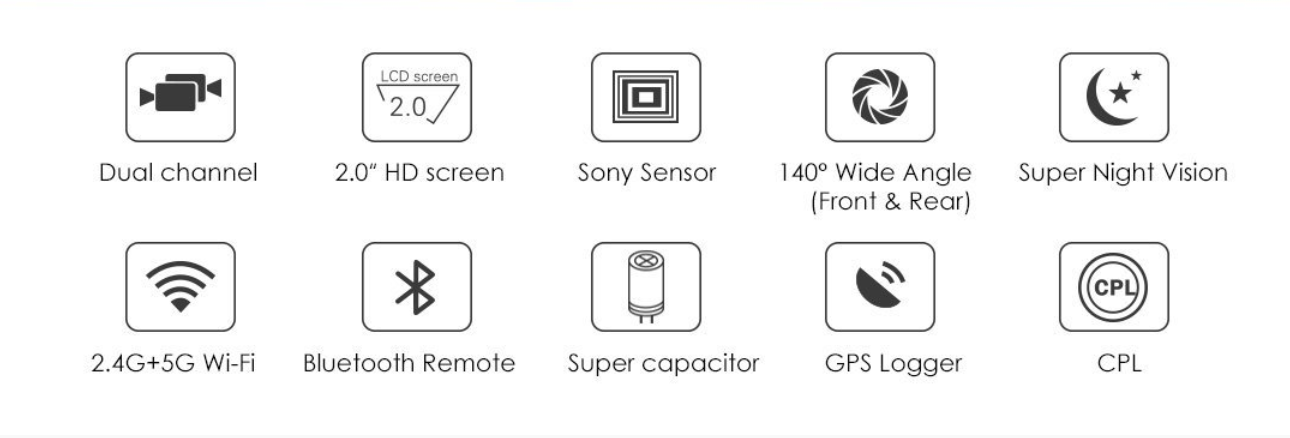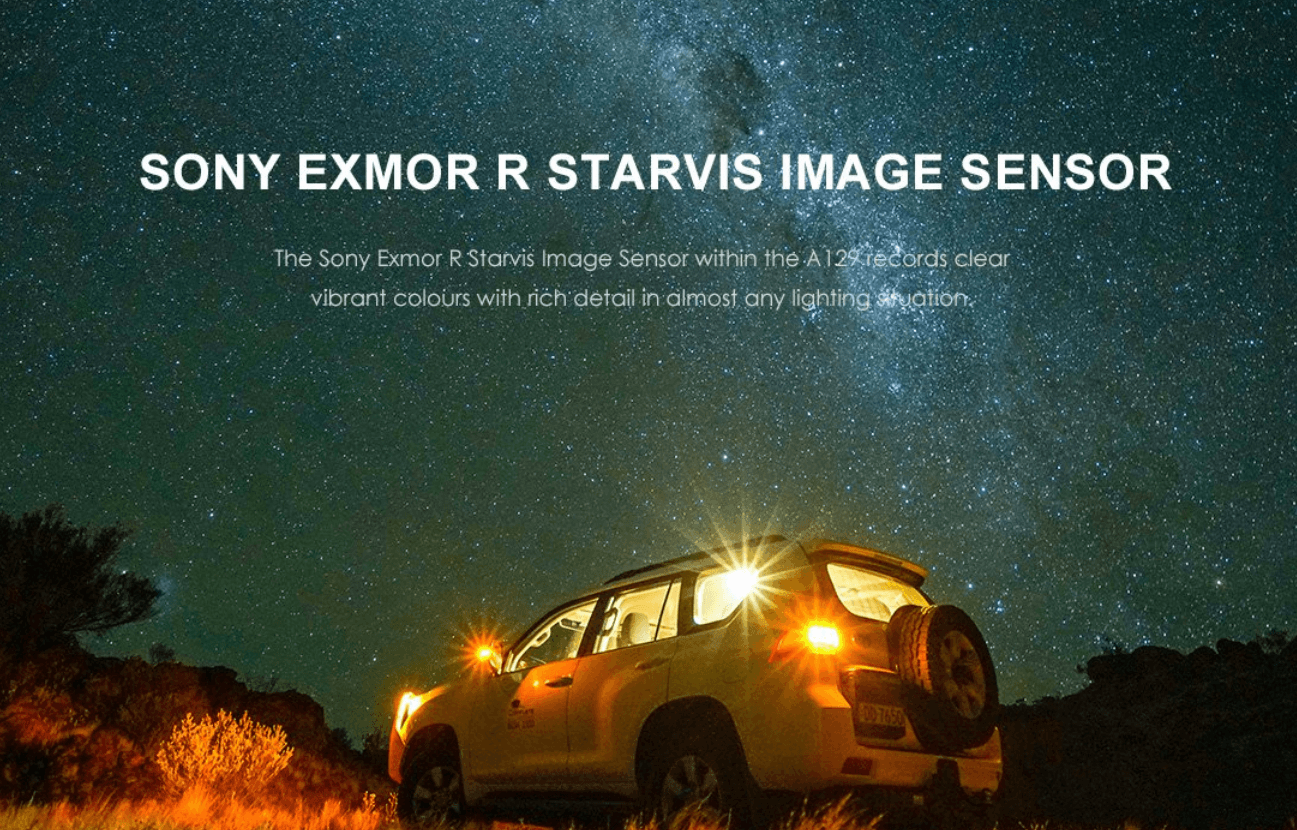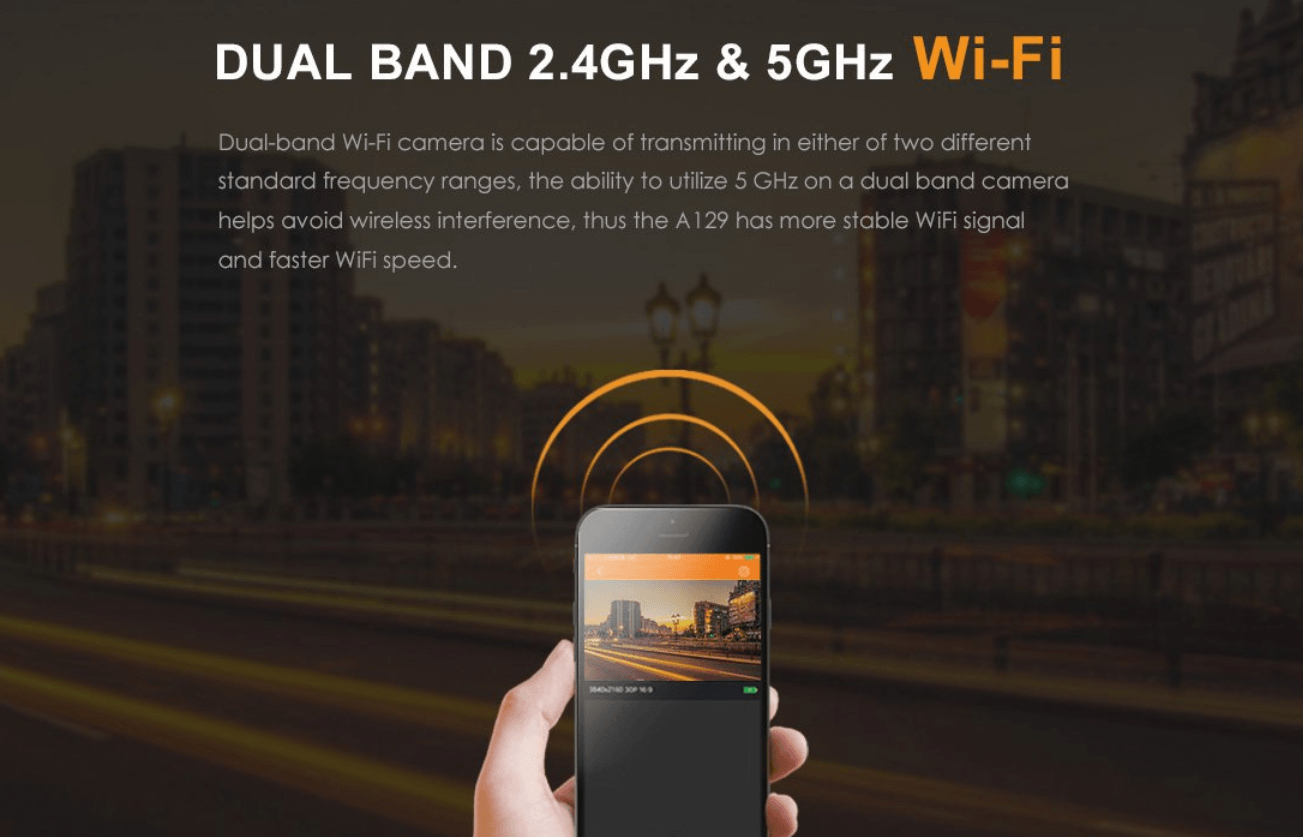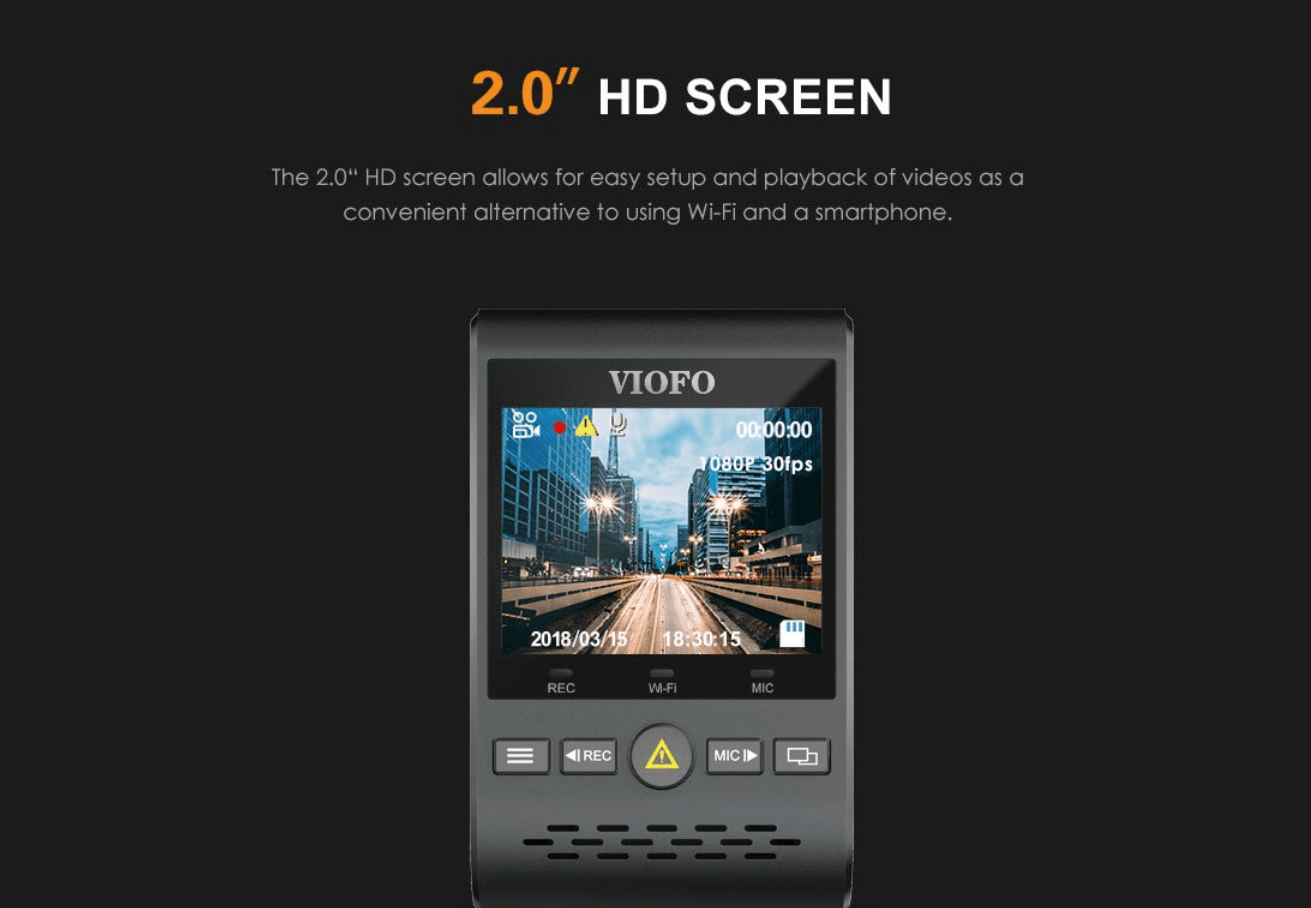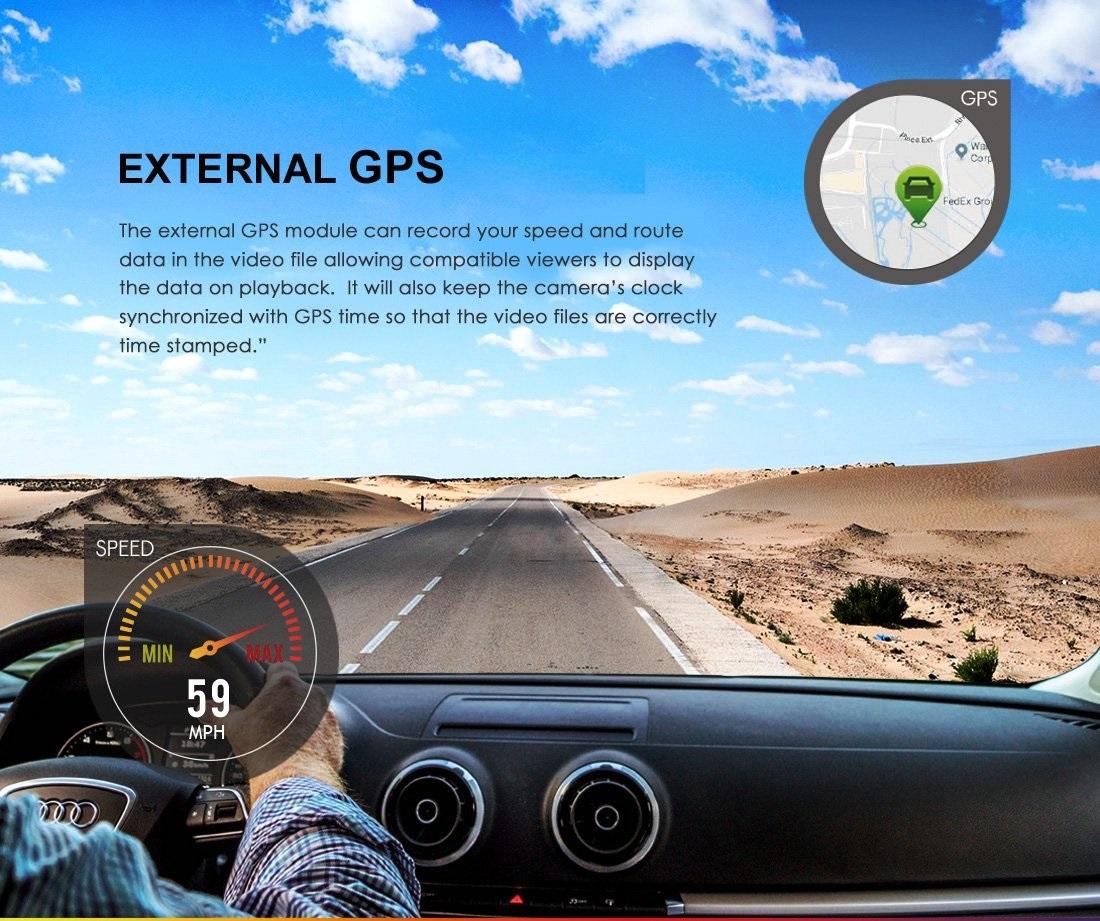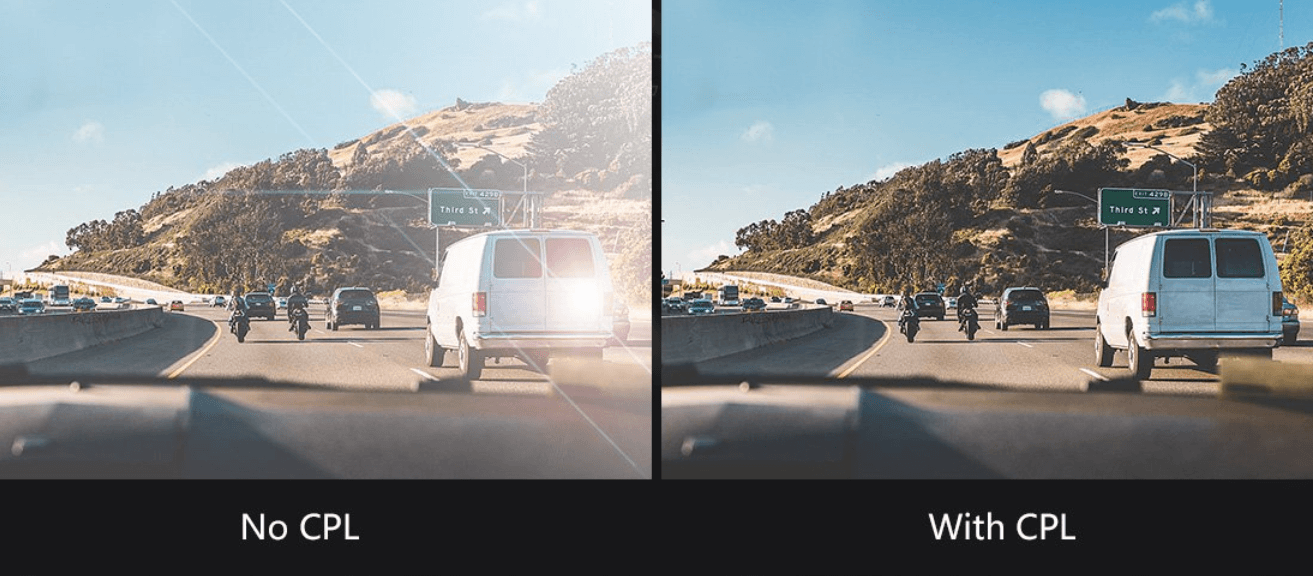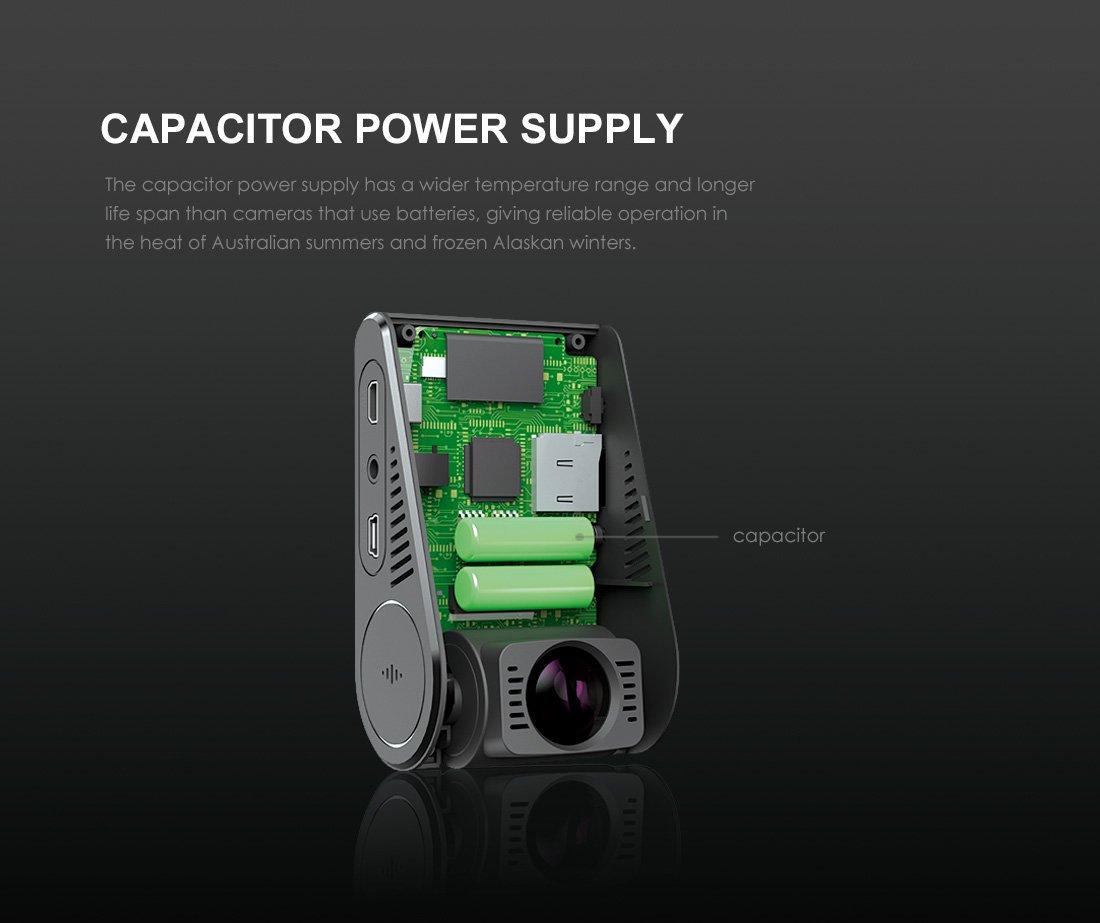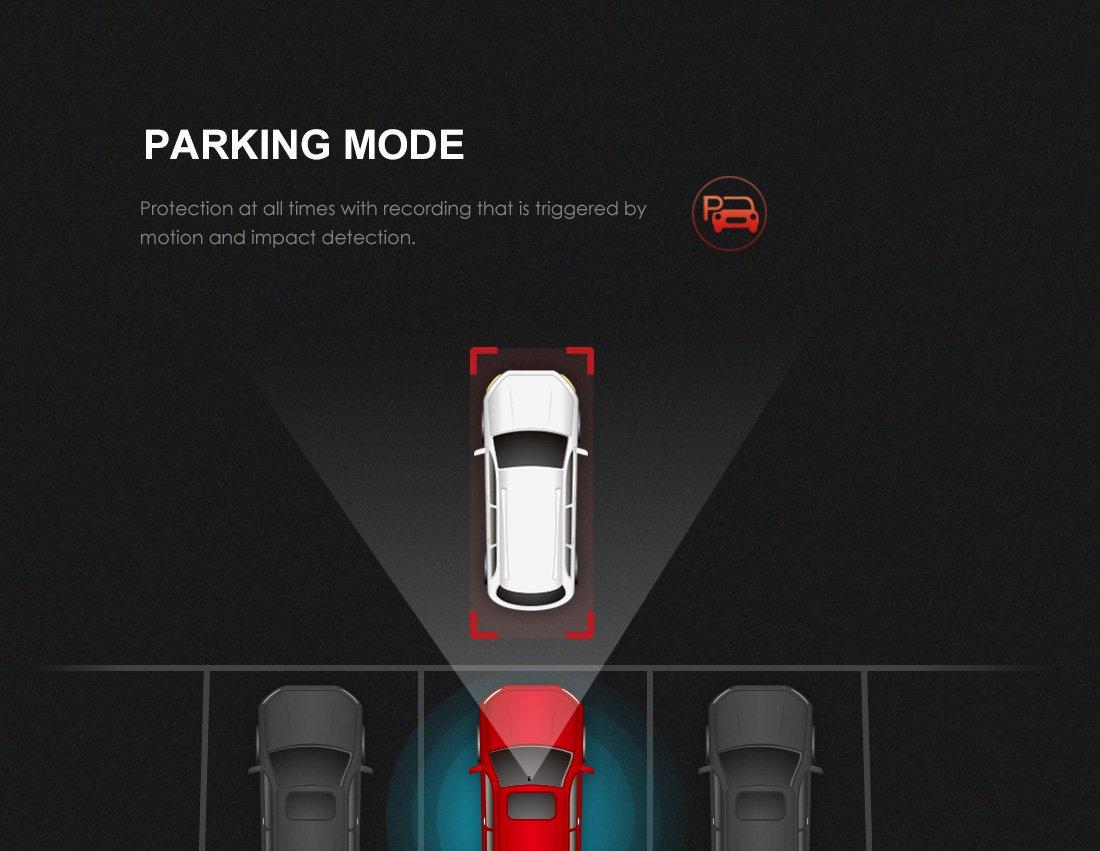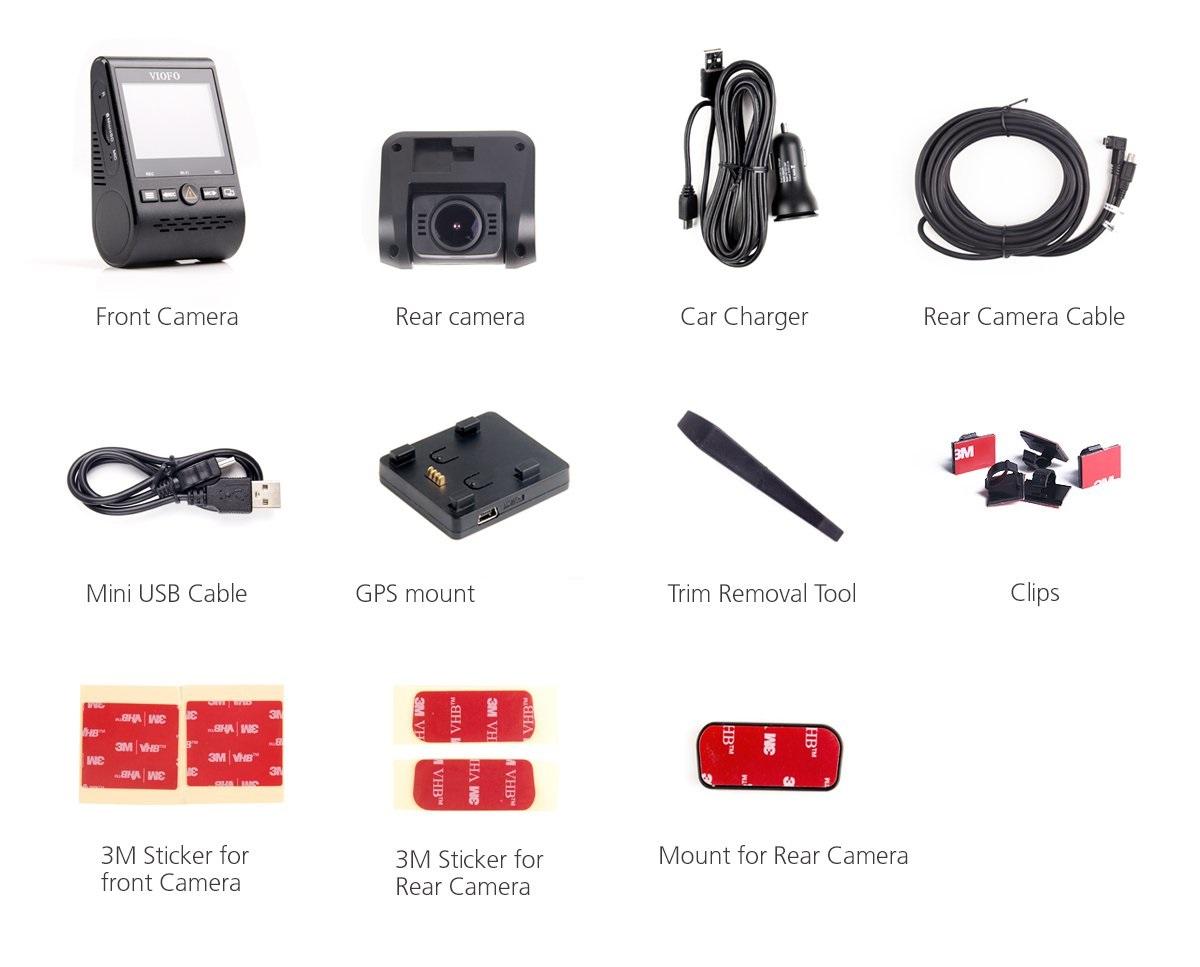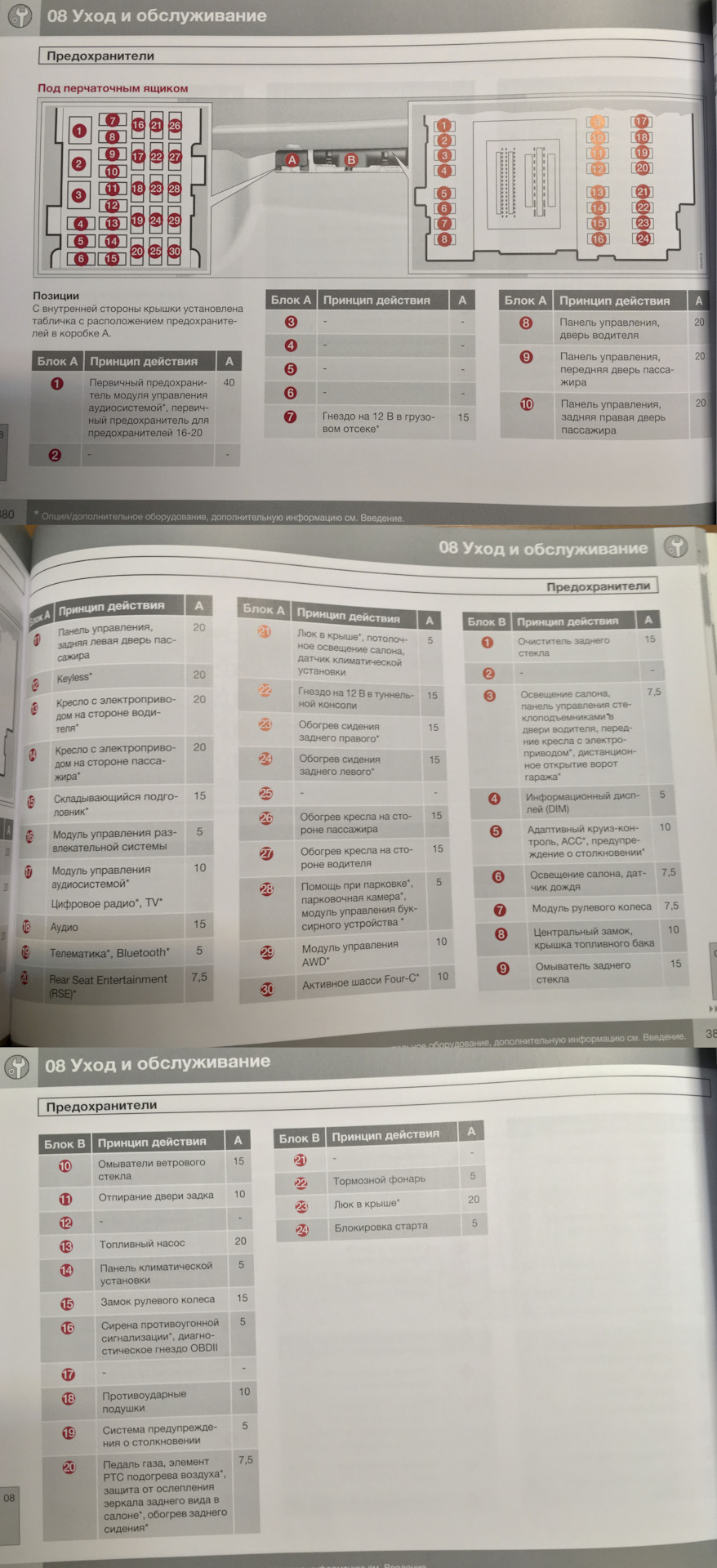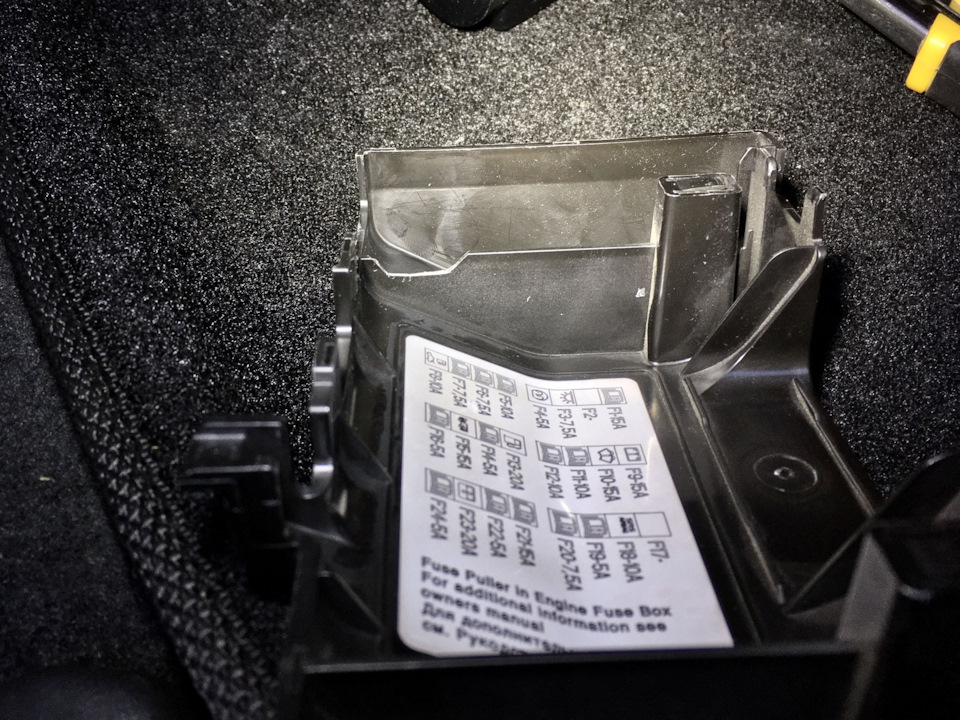VIOFO A129 Plus Duo Руководство пользователя

A129 плюс DUO
Продукт закончилсяview
Стандартные элементы
Примечание: USB-кабель для передачи данных предназначен только для подключения камеры к компьютеру для передачи видео. files или обновление прошивки, а не для зарядки камеры.
Дополнительный аксессуар
Диаграмма продукта
- Передняя камера
- Основная камера (По желанию)
- Пульт дистанционного управления Bluetooth (По желанию)
Установка / извлечение карты памяти
Установка карты памяти
Вставьте карту памяти в слот для карты до щелчка этикеткой вперед (от экрана).
Извлечение карты памяти Форматирование карты
Убедитесь, что камера выключена / не ведет запись, а затем нажмите ногтем на край карты памяти.
Карта выпрыгнет достаточно далеко, чтобы ее можно было вынуть.
Примечание:
Карта Micro SD продается отдельно. Карта microSD должна иметь рейтинг UHS-I и иметь емкость до 256 ГБ. Карты micro SD объемом 64, 128, 256 ГБ должны быть отформатированы с помощью FAT32. file системе, либо на компьютере, либо в камере.
Мы рекомендуем вам купить карты памяти марки VIOFO, которые производятся с использованием флеш-памяти MLC NAND высшего уровня, что делает их долговечными и надежными.
Форматирование карты
Отформатируйте карту (опция «Форматировать» в «Системных настройках» видеорегистратора), чтобы подготовить ее к первому использованию в видеорегистраторе. Форматирование приведет к безвозвратному удалению всех данных на карте micro SD. Для лучшей производительности периодически форматируйте (после резервного копирования важных fileс).
Светодиодные индикаторы
|
LED |
Состояние светодиода |
Поведение |
|
REC |
Твердый красный |
запись |
|
Мигающий красный |
Без записи; Обновление прошивки |
|
|
Wi-Fi |
Твердый красный |
Wi-Fi включен |
|
от |
Wi-Fi отключен | |
| микрофон |
Твердый красный |
Микрофон включен |
|
от |
Микрофон отключен |
Кнопки и значки
| режим | Кнопки | Поведение |
|
Standby |
 |
Щелкните один раз, чтобы войти в меню |
 |
Щелкните один раз, чтобы начать запись | |
 |
Чтобы войти в список воспроизведения | |
 |
Щелкните один раз, чтобы включить / отключить звук | |
 |
Нажмите и удерживайте, чтобы включить Wi-Fi |
|
режим |
Кнопки |
Поведение |
|
запись |
 |
Щелкните один раз, чтобы сделать снимок видео |
 |
Щелкните один раз, чтобы остановить запись |
|
 |
Щелкните один раз, чтобы заблокировать file не являетесь |
|
 |
Щелкните один раз, чтобы включить / отключить |
|
 |
Щелкните один раз, чтобы переключить экран view |
|
режим |
Кнопки |
Поведение |
|
плейлист |
 |
Возврат в предыдущее меню / Остановка воспроизведения |
 |
Меню вверх / Изменить скорость воспроизведения / |
|
 |
Выберите текущий / Воспроизведение / Пауза |
|
 |
Меню вниз / изменение скорости воспроизведения |
|
 |
N / A |
|
режим |
Кнопки |
Поведение |
|
настройка |
 |
Вернуться в предыдущее меню / Выйти |
 |
Меню вверх |
|
 |
Ввести / Подтвердить |
|
 |
Меню вниз |
|
 |
N / A |
Установка
Установка фронтальной камеры
- Вставьте зажимы, затем сдвиньте крепление по горизонтали в прорезь на задней панели камеры.
- Выберите место на задней части лобового стекла.view зеркало.
- Протрите установочную поверхность ветрового стекла сухой тканью, она должна быть обезжиренной, чтобы липкая накладка надежно приклеилась.
- Снимите защитную пленку с липкой площадки и объектива камеры.
- Закрепите переднюю камеру на выбранном месте
- Отрегулируйте угол объектива
-
- Посмотрите на живое view на ЖК-дисплее.
- При необходимости отрегулируйте угол объектива вверх / вниз.
Установка задней камеры
- Выберите место установки Выберите место на лобовом стекле, без проводов сетки разморозки, и где камера может снимать все заднее view.
- Протрите установочную поверхность ветрового стекла сухой тканью.
- Снимите защитную пленку с липкой площадки и объектива камеры.
- Закрепите заднюю камеру в выбранном месте.
Подключение кабеля
Подключение к источнику питания
Подключите адаптер питания USB к гнезду питания на 12 В / 24 В. Вставьте штекерный порт USB-кабеля 4M в USB-порт крепления камеры.
Примечание: Для питания можно использовать как крепление для GPS, так и крепление без GPS.
Подключение к задней камере
Выключите продукт и подключите кабель задней камеры к передней камере (основному блоку). Прокладка кабеля должна быть такой, как показано на следующих двух схемах. Используйте кабельные зажимы, чтобы удобно и безопасно закрепить два кабеля.
Tips
- Не устанавливайте камеру в месте, которое мешает обзору и безопасности водителя.
- Установите / смонтируйте камеру ближе к задней частиview зеркало таким образом, чтобы обе стороны записываемой сцены в равной степени покрывались полем обзора камеры (поле view).
- Чтобы обеспечить четкое view в дождливые дни линзу следует располагать в пределах диапазона движения стеклоочистителя.
- Не устанавливайте / не монтируйте камеру на панелях подушек безопасности или рядом с ними.
- На место установки / монтажа не должна влиять солнцезащитная пленка (тонировка окон). Для оптимальной работы рядом с камерой не должно быть никакого другого электронного оборудования.
Примечание: Не устанавливайте камеру или кабели рядом с панелью подушки безопасности или в пределах ее рабочего диапазона. Производитель не несет ответственности за травмы или смерть, вызванные срабатыванием подушки безопасности.
Показать большеview
Эксплуатация
Включение / выключение питания
- Когда вы запустите двигатель, камера включится и автоматически начнет запись.
- Когда вы выключаете двигатель или отсоединяете зарядный кабель от адаптера питания, камера прекращает запись и выключается.
- Длительное нажатие
кнопку, чтобы включить или выключить камеру.
Циклическая запись
Микро SD-карта: Вставьте карту micro SD в слот камеры, и автоматическая циклическая запись начнется, как только камера обнаружит питание.
- Временной интервал для каждого видео file is 1/2/3/5 / 10 минут.
Если на карте Micro SD недостаточно места, циклическая запись автоматически перезапишет самые старые. fileс (один за другим). - Циклическая запись fileсохраняются на SD-карту: папка DCIM MOVIE.
Примечание: Если вы купили камеру со встроенным хранилищем eMMC, камера может начать запись без карты microSD. Обратите внимание, что хранилище eMMC предназначено для временной записи, только если карта micro SD вышла из строя. Если карта micro SD не вставлена, камера будет продолжать пищать.
Аварийная запись
- Автоматическая аварийная запись
Когда G-сенсор активируется при столкновении, текущий footage будет заблокирован автоматически, чтобы избежать перезаписи при циклической записи. - Ручная аварийная запись
Нажатиекнопка во время записи заблокирует текущий file записывается. После блокировки file не будет перезаписан функцией циклической записи.
Примечание:
Функцию обнаружения столкновений можно настроить в настройках под «G-сенсор» вариант. Заблокировано fileсохраняются на SD-карту: DCIM Movie RO.
Воспроизведение видео
- В режиме ожидания (без записи) нажмите
кнопку, чтобы войти в список воспроизведения.
- Используйте кнопки со стрелками
для выбора желаемого видео и нажмите кнопку
играть.
- Нажмите
кнопку для выхода.
Примечание:
- Pазделение files созданы для записи передней и задней камеры.
- Наблюдения и советы этой статьи мы подготовили на основании опыта команды file имя передней камеры — Год_Дата_Время _ ***F, и Year_Date_Time _ ***R для задней камеры.
- Разрешение видео по умолчанию для передней и задней камеры составляет 1440P при 30 кадрах в секунду и 1080P при 30 кадрах в секунду.
- После отключения задней камеры разрешение передней камеры
автоматически переключится на 1440P при 30 кадрах в секунду.
Определение движения
Если он включен, камера начнет запись при обнаружении любого движения в пределах своего FOV (поле view). Как только камера не обнаруживает движения в течение 60 секунд, она прекращает запись и возвращается в режим «Обнаружение движения». Запись возобновится при обнаружении нового движения.
Примечание:
Не включайте «Обнаружение движения», если ваш автомобиль не припаркован. Если «Обнаружение движения» включено во время движения, камера может не записывать непрерывно.
Режим ПК
- Подключите камеру к компьютеру с помощью прилагаемого короткого кабеля Mini USB.
- Камера автоматически включится, и на ее ЖК-экране отобразится «Режим устройства чтения карт памяти microSD».
- Компьютер обнаружит «съемный диск».
- В папке DCIM будут две папки:
- Фильм (циклическая запись видео files)
Содержит подпапку: RO (Защищенное / заблокированное видео files) - Фото (снимок видео files)
- Фильм (циклическая запись видео files)
- Скопируйте files необходим для вашего компьютера.
View по телевизору
Камера имеет порт AV-выхода для подключения внешнего дисплея, такого как монитор или ТВ. Обратите внимание, что продукт не поставляется с штекером 3.5 мм на 3 RCA AUX кабель.
Режим PIP
Есть четыре режима live preview на A129 ЖК-дисплей экран и через Wi-Fi, пока прикреплена задняя камера.
Примечание:
Режим «Картинка в картинке» (PIP) доступен только при подключенной задней камере.
|
режим |
Описание |
|
Передняя + задняя (задняя накладка) |
Показать предварительноview видео для передних и задних |
|
Задняя + передняя (передняя накладка) |
Показать предварительноview видео для передних и задних |
|
Только фронт |
Показать предварительноview видео для фронтальной камеры только на LCD экране. |
|
Только сзади |
Показать предварительноview видео для тыловой камеры только на жк-экране. |
сурдинка
Во время приватного разговора нажатие кнопка отключит звук (отключите микрофон).
Обновление прошивки
Следуйте инструкциям на этом webсайт для обновления прошивки: https: //support.viofo.com/ поддержка / решения /19000101567
Примечание:
- Перед использованием карты Micro SD для обновления прошивки необходимо отформатировать карту в камере, чтобы обеспечить стабильную операцию чтения и записи.
- Не отключайте и не выключайте камеру во время обновления прошивки, это может привести к тому, что камера впоследствии не загрузится.
Настройки системы
Вы можете настроить функции продукта в соответствии со своими потребностями и предпочтениями, используя кнопку камеры или приложение VIOFO. Чтобы войти в настройки меню, сначала остановите запись.
- Разрешение: Установка разрешения видео для footagе записано,
Только передняя камера: 2560 * 1440P 60 кадров в секунду, 2560 * 1440P 30 кадров в секунду, 1920 * 1080P 60 кадров в секунду, 1920 * 1080P 30 кадров в секунду
Передняя + задняя камера: 2560 * 1440P 30 кадров в секунду + 1920 * 1080P 30 кадров в секунду, 1920 * 1080P 60 кадров в секунду + 1920 * 1080P 30 кадров в секунду - Bitrate: Вы можете установить битрейт для видео. Высокий битрейт может улучшить качество и плавность видео, особенно при записи динамичных или высококонтрастных сцен. Использование режима высокой скорости передачи данных может уменьшить время записи, доступное на вашей карте памяти. Использование низкого битрейта сэкономит место и позволит записывать дольше.
- Источник живого видео: Передняя камера / Задняя камера / Режим PIP 1 / Режим PIP 2.
- Циклическая запись: Выкл. / 1/2/3/5/10 минут.
Запись начнется автоматически после включения питания с картой памяти micro SD в устройстве. Каждый записанный file длится до трех минут, со старым footage заменяется при заполнении карты памяти micro SD. - WDR (широкий динамический диапазон): Динамический диапазон — это переход от самой яркой части изображения к самой темной части изображения.
Изображения WDR могут записывать и представлять более широкий диапазон уровней яркости, чем можно достичь с помощью более традиционных методов. - Воздействие: Правильная настройка значения EV (значения экспозиции) может улучшить качество изображения.tagе под разными источниками света. Он колеблется от -2.0 до +2.0. Вы можете настроить EV для передней и задней камеры отдельно. По умолчанию установлено 0.0.
- Режим парковки: В режиме парковки есть 3 варианта:
- Автоматическое обнаружение событий
Камера будет автоматически записывать в течение 1 минуты при обнаружении движущегося объекта, когда автомобиль припаркован, и прекратит запись, если не будет нового движения. - Интервальная запись
Интервальная запись видео с низкими кадрами с частотой 1/2/3/5/10/15 кадров в секунду, запись продолжается непрерывно без записи звука - Запись с низким битрейтом
В этом режиме видео записывается с низким битрейтом 4 МБ / с как спереди, так и сзади. Он ведет непрерывную запись в мини file размер с записанным звуком.
Примечание: Для записи в режиме парковки рекомендуем приобрести кабель VIOFO HK3 ACC hardwire kit.
- Автоматическое обнаружение событий
- Войдите в таймер режима парковки: Установите таймер для входа в режим парковки.
- Таймер записи парковки: Установите продолжительность парковочной записи.
- Цейтраферная запись: Записывайте видео из кадров, снятых через определенные промежутки времени, чтобы сэкономить память и сократить время, необходимое для повторной записи.view видео. По умолчанию выключено.
- Обнаружение движения: При активации камера начнет запись, если перед камерой будет движение. Если камера не обнаруживает движения в течение 60 секунд, она останавливает запись и возвращается в режим «Обнаружение движения». Камера снова сделает запись при обнаружении нового движения.
- GPS: Включение / выключение GPS-логгера. Модуль GPS используется для включения данных о местоположении в записанные видео. Если этот параметр отключен, камера больше не будет измерять вашу скорость и положение; ни синхронизировать время / дату. (Доступно только при подключении к сигналу GPS) Используйте «Dashcam Viewer »для воспроизведения видео и визуализации вашего местоположения и скорости на вашем компьютере.
- Единица скорости: Километр в час (KMH) и мили в час (MPH) доступны для единицы скорости.
- G-Sensor: G-сенсор измеряет силу удара и фиксирует видео, записанное в то время. Настройки от «низкого до высокого» определяют количество силы, необходимое для фиксации file от перезаписи. Мы рекомендуем вам установить низкий уровень.
- Wi-Fi: Установите его Вкл. / Выкл. нажмите
удерживайте кнопку в течение 3 или 5 секунд, чтобы быстро включить Wi-Fi. Мы рекомендуем выбрать режим Wi-Fi 5 ГГц.
- Дата Ст.amp: Впечатайте время и дату на записанном видео.
- GPS Инфо ул.amp: Впечатайте информацию GPS на записанном видео.
- Модель камеры Stamp: Впечатайте модель камеры на записанном видео.
- Запись аудио: Включите и выключите микрофон. Это также можно изменить во время записи, нажав кнопку микрофона.
.
- Заставка: Экран по умолчанию становится черным через 3 минуты во время записи. Вы можете установить его, регулируя различные временные интервалы в меню.
- Задержка загрузки: Камера загрузится через несколько секунд после включения. Настройки: Off / 5s / 10s.
- Дата / время: Установите системную дату / время.
- Часовой пояс: Установите текущий часовой пояс для калибровки времени и даты GPS.
Примечание: часовой пояс необходимо вручную настроить для перехода на летнее время. - Язык: Установите экранный дисплей на английский, традиционный китайский, французский и т. Д.
- Звуковой сигнал: Включите / выключите все звуки уведомлений.
- Частота: Установите его, чтобы минимизировать мерцание и полосы на записанном видео.
- Поворот изображения: Переверните экран вверх дном. Подходит как для передней, так и для задней камеры.
- Зеркало задней камеры: Зеркало задней камеры может отображать и записывать изображение задней камеры как перевернутое по сравнению с фактическим view, вы можете включить / выключить настройку.
- Формат: Операция удалит все данные на карте Micro SD.
Примечание: После форматирования карты вся информация будет удалена без возможности восстановления. Обязательно сделайте резервную копию всех files, которые вам понадобились перед форматированием. - Предупреждение о формате: Установите количество дней между предупреждениями о формате.
- Настройки по умолчанию: Восстановите заводские настройки устройства.
- Номер машины: Впечатайте номер машины на записанном видео.
- Пользовательский текст Stamp: Впечатайте текст настройки на записанном видео.
- Версия прошивки: Проверьте текущую версию прошивки камеры.
Review и управление на смартфоне
Приложение VIOFO позволяет удаленно управлять камерой с помощью смартфона. Возможности включают полное управление камерой, предварительную трансляцию в реальном времени.view, воспроизведение и запись видео. Пока Wi-Fi включен, камерой можно управлять только с помощью приложения VIOFO.
Включите Wi-Fi в меню или нажмите и удерживайте кнопку кнопка. Когда Wi-Fi включен, значок состояния Wi-Fi и пароль отображаются на ЖК-экране камеры.
Подключение камеры к смартфону

- Загрузите и установите приложение VIOFO.
- Запустите приложение VIOFO.
- Включите Wi-Fi в меню или нажмите и удерживайте кнопку
кнопку.
- В приложении VIOFO следуйте инструкциям приложения для подключения к камере.
Установите дополнительные аксессуары
Пульт дистанционного управления Bluetooth
С помощью пульта дистанционного управления Bluetooth (дополнительно), установленного в удобном месте на приборной панели, вы можете безопасно защитить важные видео от перезаписи, не отвлекаясь от дороги. Когда вы нажимаете пульт Bluetooth, камера блокирует текущее видео. file и сделайте снимок видео.
Сопряжение с видеорегистратором
- Включите камеру.
- Нажмите и удерживайте кнопку блокировки видео на пульте дистанционного управления в течение 3 секунд для сопряжения с камерой.
- При успешном сопряжении светодиодный индикатор пульта дистанционного управления станет синим.
CPL
CPL (круговая поляризационная линза, опция) может использоваться для уменьшения отражений и бликов от оконного стекла и дорожных покрытий, которые в противном случае могут ухудшить качество изображения, это работает так же, как поляризованные солнцезащитные очки, обеспечивая более насыщенное и красивое видео.
Уведомление
Заявление FCC
Это оборудование было протестировано и признано соответствующим ограничениям для цифровых устройств класса B в соответствии с частью 15 правил FCC. Эти ограничения разработаны для обеспечения разумной защиты от вредных помех при установке в жилых помещениях. Это оборудование генерирует, использует и может излучать радиочастотную энергию и, если оно установлено и используется не в соответствии с инструкциями, может создавать вредные помехи для радиосвязи. Однако нет гарантии, что помехи не возникнут при конкретной установке. Если это оборудование действительно создает недопустимые помехи для приема радио или телевидения, что можно определить путем включения и выключения оборудования, пользователю рекомендуется попытаться устранить помехи одним или несколькими из следующих способов:
- Изменить ориентацию или местоположение приемной антенны.
- Увеличьте расстояние между оборудованием и приемником.
- Подключить оборудование к розетке в цепи, отличной от той, к которой подключен приемник.
- Обратиться за помощью к дилеру или опытному радио / ТВ технику.
Предупреждение
Любые изменения или модификации этого устройства, явно не одобренные производителем, могут лишить вас права на использование этого оборудования.
Это устройство соответствует требованиям части 15 правил FCC. Эксплуатация возможна при соблюдении следующих двух условий:
- Это устройство не может создавать вредные помехи.
- Это устройство должно принимать любые помехи, включая помехи, которые могут вызвать сбои в работе.
Компания Shenzhen Viofo Technology Co., Ltd заявляет, что это периферийное радиочастотное устройство соответствует основным требованиям и другим соответствующим положениям Директивы 1999/5 / EC.
Служба поддержки игроков
12-месячная ограниченная гарантия, пожизненная техническая поддержка
support@vifo.com
www.facebook.com
+86 755 8526 (CN)
Пн-пт 9am-6pm
Документы / Ресурсы
Рекомендации
Прошивка: Центр поддержки VIOFO
- Manuals
- Brands
- Viofo Manuals
- Dash Cameras
- A129 Plus Duo IR
- User manual
-
Contents
-
Table of Contents
-
Bookmarks
Quick Links
Plus Duo IR
The user manual is available on
https://support.viofo.com
Copyright (c) 2020,Viofo Ltd, All rights reserved.
V21.9.15
Related Manuals for Viofo A129 Plus Duo IR
Summary of Contents for Viofo A129 Plus Duo IR
-
Page 1
Plus Duo IR The user manual is available on https://support.viofo.com Copyright (c) 2020,Viofo Ltd, All rights reserved. V21.9.15… -
Page 2: Table Of Contents
Table of Contents Product Overview Table of Contents Product Overview Product Overview Standard Items Standard Items Optional Accessory Product Diagram Inserting / Removing the memory card LED Indicators Buttons and Icons Car Charger 4M Car Charger Card Reader Front Camera Installation Adapter USB Cable…
-
Page 3: Product Diagram
Product Overview Product Overview Product Diagram 1) Front Camera USB Power Port Mount Interior Camera USB Port Lens AV Out Power In / microSD Card Reader Mode (computer) Menu / Power On | O Interior Camera (Optional) Microphone On | O Recording On | O / Menu Up / Menu Down Video Protect / Playback…
-
Page 4: Inserting / Removing The Memory Card
FAT32 file system, either on a computer or in the camera. with the card label facing the forward (away from the screen). We recommend you buy the VIOFO brand memory card which are manufactured with top-tier MLC NAND ash, making them durable and reliable.
-
Page 5: Buttons And Icons
Product Overview Product Overview Buttons and Icons Buttons Mode Behavior Mode Buttons Behavior Back to previous menu / Stop playback Click once to enter the menu Menu up / Change playback speed / Delete the video Click once to start recording Playlist Select the current / Play / Pause Standby…
-
Page 6: Installation
Installation Installation Installation Front camera installation 1) Insert the clips, then slide the mount horizontally into the slot on the back of camera. 5) Fix the front camera on the selected location. 6) Adjust the lens angle — Look at the live view on the LCD. — Adjust the angle of the lens up / down if necessary.
-
Page 7: Cable Connection
Installation Installation 2) Connecting with Interior Camera Power o the product and connect the interior camera cable to the front camera (main unit). Cable routing should be as shown in the following two diagrams. Use the cable clips to help fix the two cables conveniently and safely. 3) Peel the protection film o the sticky pad and camera lens.
-
Page 8: Operation
Installation Operation Tips Operation 1. Do not install / mount the camera in a location that interferes with the driver’s visibility and safety. 2. Install / mount the camera close to the rearview mirror so that Power On / O both sides of the scene being recorded are equally covered by the When you start the engine, the camera will turn on and begin camera’s FOV (field of view).
-
Page 9: Emergency Recording
Operation Operation Emergency Recording Motion Detection Automatic emergency recording When the G-sensor is activated by a collision, the current footage If turned ON, the camera will start recording on detecting any will be locked automatically to avoid being overwritten by loop movement within its FOV (field of view).
-
Page 10: View On A Tv
There are four modes for live preview on the A129 LCD screen and Follow the instructions on this website to upgrade the firmware: via Wi-Fi while the interior camera is attached. https://support.viofo.com/support/solutions/19000101567 Note: Picture in picture (PIP) mode is available only while the interior camera is attached.
-
Page 11: System Settings
Using low bitrate will save space and record for longer time. Note: We recommend to buy VIOFO HK3 ACC hardwire kit cable for • Live Video Source: Front camera / Interior camera / PIP mode 1 / PIP parking mode recording.
-
Page 12
Setting Setting • Motion Detection: When activated, the camera will start recording • Boot delay: The camera will boot seconds later when powered on. if there is movement in front of the camera. Once the camera does The settings are O / 5s / 10s. not detect movement for 60 seconds, it stops recording and returns •… -
Page 13: Review And Control On Smartphone
2020/12/28 08:16:12 Connecting the camera to a smartphone • Search «VIOFO» on Google play store on an Android device or Apple app store on an iOS device, also you can scan below code to download the APP. Download on the…
-
Page 14: Notice
FCC Statement This equipment has been tested and found to comply with the limits Shenzhen Viofo Technology Co.,Ltd, declares that this Radio for a Class B digital device, pursuant to part 15 of the FCC Rules. These Frequency peripheral is in compliance with the essential limits are designed to provide reasonable protection against harmful requirements and other relevant provisions of Directive 1999/5/EC.
-
Page 15: Customer Service
12 months and all accessories are warranted for 3 months. a mysterious gift at marketing@viofo.com. VIOFO o ers lifetime technical support for all our users. We are committed to making sure that you are 100% satis ed with our products and services.
- Главная
- Производители
- Viofo
- A129 Plus Duo
Статья проверена экспертами журнала Автовидеорегистратор
Содержание обзора
- Первое впечатление
- Где купить
- Плюсы и минусы
- Качество съемки в разное время суток
- Видеообзоры
- Характеристики
- Аналоги
О модели:
Видеорегистратор Viofo A129 Plus Duo произведен в Китае. Модель оснащена 2 камерами, Wi-Fi модулем, GPS, встроенным микрофоном и динамиком. Основная камера снимает в режиме Quad HD в разрешении 2560×1440 пикселей с максимальной частотой кадров 60 fps. Вторая камера снимает в разрешении 1920×1080 пикселей с максимальной частотой кадров 30 fps. Устройство крепится в автомобиле при помощи 3М-скотча. Модель работает от конденсатора.
Первое впечатление
Видеорегистратор Viofo A129 Plus Duo визуально похож на всю серию моделей A129, поэтому если вы планируете перейти со старой версии на новую, то внешне будет большое сходство. Уникальность девайса заключается в том, что производитель добавил возможность отдельного обновления программного обеспечения, как передней, так и задней камеры. Официальные прошивки доступны на сайте Viofo. Передняя камера A129 Plus Duo снимает видео в формате 2K, задняя камера в Full HD.
Наличие Wi-Fi модуля позволяет управлять видеорегистратором через мобильное приложение на iOS или Android. Во время эксплуатации баги не были выявлены. Я спокойно скачивал записанные ролики и просматривал их на телефоне. Если ваш телефон поддерживает стандарт 5 ГГц, то сможете передавать данные между устройствами еще быстрее.
Отдельно стоит отметить режим парковки с буферизацией, который вы сможете разблокировать после покупки кабеля парковочного режима. Это означает, что камера будет определять движение объекта и записывать 5 или 10 секунд, которые предшествуют его обнаружению. Как правило данная функция есть только у видеорегистраторов более высокого класса из Кореи. На мой взгляд, Viofo является единственной на данный момент китайской компанией, которая имеет такой режим парковки.
Важный совет – перед тем как будете клеить GPS-площадку, посмотрите чтобы при съемке видеорегистратор никуда не упирался. Если мы наклеим площадку не в том месте, то мы ее физически не сможем сдвинуть. Она будет упираться в систему датчиков автомобиля. Вы можете подать питание напрямую к GPS модулю, а не к видеорегистратору. Это дает возможность более компактного размещения устройства и спрятать все кабеля под обшивку автомобиля.
Viofo одна из трех моих любимых компаний-производителей видеорегистраторов. Они не самые высокотехнологичные, но у них как правило лучшее качество видео в камерах. Несмотря на то, что у них нет таких расширенных функций режима парковки, если сравнить с BlackVue или ThinkWare, но Viofo заметно дешевле и доступнее по ценам. Viofo A129 Plus Duo рекомендую рассматривать к покупке, если вам нужен видеорегистратор с камерой заднего вида.
Где купить
Официальные цены от производителя
Комплект модели Viofo A129 Plus Duo включает в себя переднюю и заднюю камеру, инструкция для пользователя, блок питания на два выхода, клипсы для фиксации кабелей под обшивкой или снаружи обшивки, 6 метровый кабель для подключения задней камеры, 4 метровый кабель для подключения основного модуля, кабель для подключения видеорегистратора к компьютеру, кардридер, накладки 3М-скотча, пластиковая лопатка для установки видеорегистратора и прокладки кабелей. Комплектация полностью стандартная и здесь есть все для установки устройства в автомобиль. Отдельно можно приобрести поляризационный фильтр и bluetooth-кнопку, которая позволяет дистанционно защитить файл видеозаписи.
Официальный сайт: Viofo Official Store
О товаре: Цена Viofo A129 Plus Duo
Плюсы и минусы
Плюсы
- Отличная видеосъемка;
- Наличие Wi-Fi;
- 2 камеры;
- Дисплей. Сейчас не во всех видеорегистраторах он есть;
- Производитель постоянно улучшает ПО.
Минусы
- После установки устройства на лобовое стекло, вы не сможете повернуть его влево или вправо в автомобиле. Клейте заранее правильно;
- Отсутствует возможность настройки таймера режима парковки.
Качество съемки
Настройки Youtube выставляйте максимальными
Видеообзоры
Характеристики
| Чипсет | Novatek 96670 |
| Матрица | Фронтальная: Sony STARVIS IMX335 CMOS Sensor – 140°; Задняя: Sony STARVIS IMX307 CMOS Sensor – 160°. Объективы – 7G Lens, F1.6 (обе камеры) |
| Максимальное разрешение видеозаписи | 2560x1440P |
| Частота кадров при максимальном разрешении | 60 кадр./сек |
| Формат записи | MP4 |
| Количество камер | 2 |
| Угол обзора объектива | 140° (передняя), 160° (задняя) |
| Диагональ дисплея (дюйм) | 2 дюйма |
| Максимальный размер карты памяти | 256 Гб |
| GPS | Есть |
| Тип крепления | 3М скотч |
| Питание | Конденсатор, DC 5.0V / 3.1 A |
Аналоги Viofo A129 Plus Duo
Обзор лучших видеорегистраторов по категориям
Видеорегистратор A129 Duo — это новинка июня 2018 года от компании VIOFO. A129 уникален тем, что имеет 2 камеры, которые могут снимать синхронно в двух ракурсах в полноценном качественном формата FullHD в светлое и темное время суток. Так же немаловажным дополнением к этому будет сохранение на видеозаписи GPS данных, благодаря наличию в комплекте с видеорегистратором GPS модуля!
Ниже мы расскажем об этих, а так же других особенностях видеорегистратора VIOFO A129 Duo подробнее.
ДВЕ КАМЕРЫ
Как мы уже сказали VIOFO A129 Duo имеет в комплекте две камеры, каждая из которых оснащена матрицей от Sony IMX291, имеет объектив с 7-ю линзами стекла со светочувствительностью F 1.6 и углом обзора в 140 градусов. Благодаря этой комбинации видеорегистратор VIOFO A129 Duo способен снимать высококачественные кадры как в светлое, так и в темное время суток. Основная камера может снимать в максимальном разрешении FullHD на 60 fps, а при подключении к основной камере второй — зависимой камеры, они обе могут снимать синхронное видео в разрешении FullHD на 30 fps.
При использовании двух камер одновременно вы получите синхронное видео по типу: картинка в картинке с двух ракурсов, которые вы сами выберете, а благодаря новой матрице от SONY изображение будет с минимальным уровнем шумов и с повышенной четкостью!
ДВА ДИАПАЗОНА WIFI
В видеорегистратор VIOFO A129 Duo встроен двухдиапазонный современный модуль WIFI 2,4 GHz и 5GHz, что поможет избежать радиопомех, благодаря чему вы будете иметь более надежный и быстрый сигнал WIFI!
ЭКРАН
Несмотря на свои компактные размеры A129 Duo имеет встроенный экран с диагональю 2.0, благодаря чему можно быстро настроить видеорегистратор, а так же быстро просмотреть отснятое видео.
GPS МОДУЛЬ
В данную версию видеорегистратора VIOFO A129 Duo входит GPS модуль, с помощью которого на отснятом видео сохранятся GPS метки о вашей скорости, местоположении и.т.д. GPS модуль так же будет держать часы на видеорегистраторе синхронизованными таким образом, чтобы видеофайлы были расположены правильно, с временными метками.
CPL ФИЛЬТР
С помощью поляризационного фильтра, который не входит в стандартную комплектацию видеорегистратора и который можно приобрести отдельно, вы можете уменьшить отражение от стекла и минимизировать блики от солнца. CPL фильтр работает по принципу солнцезащитных очков.
Bluetooth пульт
С помощью Bluetooth пульта для VIOFO A129 Duo, который закрепляется в удобном для вас месте, вы сможете без отрыва от дороги, одним нажатием кнопки, защитить записанные на видео важные дорожные события от перезаписи. Bluetooth пульт не входит в стандартную комплектацию видеорегистратора VIOFO A129 Duo и приобретается отдельно.
КОНДЕНСАТОРЫ БЛОКА ПИТАНИЯ
Благодаря тому, что в A129 используются конденсаторы, а не литий-ионные аккумуляторы, ваш видеорегистратор будет менее зависим от перепада температур и прослужит более долгое время.
РЕЖИМ ПАРКОВКИ
При подключении A129 Duo к аккумуляторной батарее вашего автомобиля, видеорегистратор можно настроить таким образом, чтобы он всегда был в спящем режиме и при обнаружении движения (например паркующейся впереди вас машины) запечатлел данное событие.
ЧТО ВХОДИТ В КОМПЛЕКТ
После покупки машины в 2015 году на неё перекочевал с предыдущей видеорегистратор Каркам Q5. Нормальный для того времени компактный регистратор. Но по прошествии стольких лет у него подсела матрица и помутнела оптика из-за чего ухудшилось изображение, периодически перестал включаться.
От нового регистратора мне было нужно обязательно:
— стабильная работа
— компактный размер
— матрица не хуже imx335
— угол обзора по горизонтали 100°
— GPS
И желательно:
— приложение для телефона
— питание от 12В
С питанием 12В не нашел ни одного нормального варианта.
А так под мои пожелания подходил 70mai Dash Cam Pro Plus+ A500S. Уже было его заказал, но вовремя почитал 4pda и передумал. Раньше я бы с радостью возился с отладкой и кастомными прошивками, а теперь просто жалко тратить на это время, хочется поставить устройство, один раз настроить и больше не вспоминать о нем.
Почитал еще форум, посмотрел обзоры и остановился на A129 PLUS с GPS
Заказал в фирменном интернет-магазин VIOFO с доставкой в пункт выдачи cdek за 10854р.
Основные характеристики
Разрешение видео 2560 x1440P 60 к/с
Матрица Sony STARVIS IMX335
Объектив 7G Lens, F1.6
Угол обзора по диагонали 112°
Угол обзора по диагонали 140°
Чипсет Novatek 96670
Размер экрана 2,0 дюйма
Микрофон и динамик Встроенные
Порты Mini USB, AV-Out, MicroSD Card Slot
Видеоформат .MP4
Карта памяти MicroSD Поддержка до 256Гб
GPS модуль Поддерживается (дополнительная опция)
WIFI модуль Есть
Поддержка ОС Android, не ниже 8.0; IOS не ниже 4.1
Батарея Нет, используется конденсатор, DC 5.0V / 3.1 A
Полный размер
A129 PLUS, фото с www.viofo.ru/a129-plus.html
Оригинальный комплект проводов брать не стал, функцию парковки считаю бесполезной.
Заказал на ali кабель с преобразователем 12В -> 5В с Г-образным micro USB за 330р..
После получения разобрал, внутри пайка аккуратная, серьезных огрехов не обнаружил.
Полный размер
Модуль питания с ali
Подключать планировал в блоке предохранителей под бардачком без врезки в проводку, для этого заказал еще и держатель предохранителя формата mini за 50р.
Перед установкой в машину замерил потребление регистратора и блока питания.
При напряжении 13.7В регистратор с включенным gps и экраном потребляет 0,17А, с выключенным экраном всего 0,15А.
Полный размер
За полчаса работы блок питания не нагрелся
Держатель предохранителя припаял к проводу блока питания, лаком покрыл, термоусадку усадил, но, как потом оказалось, все это было напрасно.
Для установки выбрал последний летний вечер, но на улице было уже не жарко и бардачок демонтировал при заведенном двигателе. Казалось бы, что может пойти не так, однако допустил оплошность и чтобы снять мешающуюся боковую панель отсоединил фишку отключения передней подушки не выключив зажигание. Заметил беременного мужика только когда уже закончил установку. Примерно через тысячу км он сам скрылся с приборной панели, но окончательно его стерли только на ТО-130.
Полный размер
Разъем этой панели можно отсоединять только при выключенном зажигании
Полный размер
Иначе потом придется сбрасывать беременного мужика с приборной панели
Полный размер
Инструменты приготовлены, бардачок снят, можно начинать
Предохранители под перчаточным ящиком
Попытка первая.
Сначала хотел запитать от предохранителя прикуривателя, по с ним крышка блока предохранителей не закрылась.
Полный размер
Чтобы крышка защелкнулась не хватает сантиметра
Вторая попытка.
Попробовал подключить к правому блоку предохранителей. Плюс взял от предохранителя дворника заднего стекла. И опять крышка не закрывается, но у неё можно подрезать внутреннее ребро.
Полный размер
Ребро подрезал
Модуль питания закрепил на стяжках к металлическому каркасу передней панели. На минусовой кабель обжал кольцевую клемму и прикрепил её под винт каркаса.
Кабель вел под обшивкой правой передней стойки. Чтобы он не пересекал подушку безопасности обшивку снял.
Полный размер
Кабель проложен рядом со жгутом проводов
Обшивка крепится на один винт сверху, клипсу в верхней половине. Снизу никаких креплений к стойке нет.
Под обшивку потолка провод просто заправил.
Угол обзора в регистратора широкий — 112° и чтобы кожух крепления зеркала меньше попадал в кадр крепить пришлось со смещением вправо. Приклеил на штатный двухсторонний скотч.
После обратной сборки заметил выпуклость панели, подумал что не правильно собрал. Разобрал и собрал заново, но вздутость так и осталась. Что с ней делать даже не знаю, хотел феном погреть и вогнуть слегка вовнутрь, но пока собирался на улице уже похолодало.
Полный размер
Вздутось панели видна если присмотреться к вертикальной полосе шелкографии стекла
Казалось бы можно ездить и радоваться, но заметил такую особенность: при снятии машины с охраны питание на блок предохранителей Б подается сразу и сразу же включается и видеорегистратор. В момент запуска мотора питание пропадает на одну-две секунды и после длительной стоянки (несколько часов) регистратор выключается, т.к. его конденсатор не успевает зарядиться и повторно сам не включается. Если завожу машину после кратковременной стоянки, то заряд у конденсатора еще остается и видеорегистратор при запуске мотора не выключается.
Месяц ездил после запуска двигателя сдвигая и заново подключая рег на gsm-площадку, от которой он питается, но лучшей идеи, чем запитать рег от прикуривателя так и не придумал.
В магазине Все инструменты заказал держатель для предохранителя SKYWAY MINI S09304003
Полный размер
Держатель для предохранителя SKYWAY MINI S09304003
Попытка третья.
Разместил держатель между крышками блоков предохранителей, обмотав маделином чтоб не дребезжал.
Врезаться в проводку со стороны блока предохранителей не стал, выбрал место в туннеле у ручки акпп после разъема подключения прикуривателя. Для убыстрения процесса использовал быстрозажимные отводные разъемы, предположив что фиолетово-черный провод это +, а оранжево-зеленый -. Но после быстрой коммутации рег не включился, на самом деле именно оранжево-зеленый провод был +. Разобрав зажим увидел пережатые жилы минусового провода, поругал себя и пошел за паяльником.
Полный размер
+ на прикуриватель подается по оранжево-зеленому проводу
Пропаял, заизолировал и обмотал поверх синей мягкой тряпичной изолентой
Полный размер
Снаружи регистратор не сильно заметен
Полный размер
С водительского места обзору не мешает и перед глазами не маячит
Полный размер
Чтобы убедиться что рег работает можно отклониться вправо и посмотреть горит ли красная лампочка
По итогу могу сказать что видеорегистратор меня устраивает. Днем матрица imx335 вкупе с процессором Novatek NT96670 дает хорошее качество изображения, ночью приемлемое.Приложение на iOS работает шустро, можно смотреть видео в режиме реального времени (но запись при этом не ведется) и скачивать записи.
Из недостатков отмечу слишком широкий угол обзора в 112°, чтобы кожух не влезал в кадр думаю лучше подошло бы 100°.
Полный размер
Скрин с видео. Номер соседней машины различим